Microsoft Office ऐप्स में पैनिंग हैंड को कैसे सक्षम और उपयोग करें
यदि आप माइक्रोसॉफ्ट ऑफिस(Microsoft Office) ऐप जैसे वर्ड में (Word)पैनिंग हैंड(Panning Hand) फीचर को वापस पाना चाहते हैं , तो यह गाइड आपको दिखाएगा कि माइक्रोसॉफ्ट ऑफिस(Microsoft Office) ऐप में पैनिंग हैंड(Hand) को कैसे सक्षम और उपयोग किया जाए, ताकि आप पेजों को अलग तरह से स्क्रॉल कर सकें।
माइक्रोसॉफ्ट ऑफिस(Microsoft Office) ऐप्स में पैनिंग हैंड(Hand) फीचर
आम तौर पर, आप अपने माउस व्हील से नीचे या ऊपर स्क्रॉल कर सकते हैं, या आप अपनी स्क्रीन के दाईं ओर स्क्रॉल बार का उपयोग कर सकते हैं। हालाँकि, यदि आप Word(Word) या अन्य ऐप्स में ऊपर, नीचे, दाएं और बाएं स्क्रॉल करने के लिए एक अलग विधि का उपयोग करना चाहते हैं, तो पैनिंग हैंड(Hand) आपके लिए काम कर सकता है।
इस फीचर को इनेबल करके आप अपनी स्क्रीन पर एक हाथ जैसा आइकॉन देख सकते हैं। बाद में, आप माउस कर्सर के रूप में हैंड-आइकन का उपयोग कर सकते हैं, कहीं पर क्लिक कर सकते हैं और अपने माउस को ऊपर या नीचे ले जा सकते हैं ताकि पृष्ठ को तदनुसार स्क्रॉल किया जा सके।
कुछ लोगों के लिए, यह पैनिंग हैंड कार्यक्षमता भारी और समय लेने वाली लगती है। हालाँकि, इसे Microsoft Office के पुराने संस्करण(older version of Microsoft Office) में बहुत लोकप्रियता मिली । इसलिए, यदि आप इसे वापस पाना चाहते हैं, तो आपको इस ट्यूटोरियल का अनुसरण करना चाहिए।
नोट:(Note: ) हमने इस ट्यूटोरियल में वर्ड के स्क्रीनशॉट का उपयोग किया है। हालाँकि, यदि उपलब्ध हो, तो आप अन्य ऐप्स में सुविधा को खोजने के लिए समान चरणों का उपयोग कर सकते हैं।
माइक्रोसॉफ्ट ऑफिस(Microsoft Office) ऐप्स में पैनिंग हैंड सक्षम करें(Hand)
Microsoft Office ऐप्स में पैनिंग हैंड को सक्षम करने के लिए, इन चरणों का पालन करें-(Hand)
- अपने कंप्यूटर पर वर्ड खोलें।
- क्विक एक्सेस टूलबार कस्टमाइज़ करें (Customize Quick Access Toolbar ) बटन पर क्लिक करें।
- More Commands विकल्प को चुनें ।
- ड्रॉप-डाउन सूची से रिबन में कमांड नहीं(Command Not in the Ribbon) चुनें ।
- पैनिंग हैंड(Panning Hand) का पता लगाएं और उसका चयन करें।
- जोड़ें (Add ) बटन पर क्लिक करें।
- सेव करने के लिए ओके(OK) बटन पर क्लिक करें ।
- (Click)सक्षम और स्क्रॉल करने के लिए नए पैनिंग हैंड आइकन पर (Panning Hand)क्लिक करें।
इन स्टेप्स के बारे में और जानने के लिए आप पढ़ते रहें।
सबसे पहले, आपको अपने कंप्यूटर पर Word को खोलना होगा। (Word)चूंकि, डिफ़ॉल्ट रूप से, पैनिंग हैंड(Panning Hand) विकल्प सक्षम नहीं है, आपको इसे चालू करने की आवश्यकता है।
उसके लिए, रिबन में दिखाई देने वाले कस्टमाइज़ क्विक एक्सेस टूलबार(Customize Quick Access Toolbar) आइकन पर क्लिक करें। उसके बाद, सूची से More Commands चुनें ।
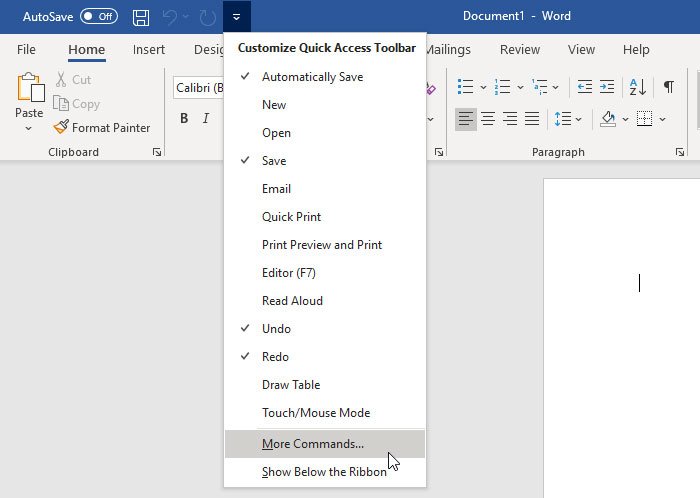
अब आपको ड्रॉप-डाउन सूची से कमांड चुनें का विस्तार करना चाहिए और (Choose commands from)कमांड्स नॉट इन द रिबन(Commands Not in the Ribbon) विकल्प का चयन करना चाहिए।

फिर, सूची से पैनिंग हैंड(Panning Hand) का पता लगाएं , उसका चयन करें और जोड़ें(Add ) बटन पर क्लिक करें।

अब यह दायीं ओर दिखाई देना चाहिए। यदि ऐसा है, तो आप परिवर्तन को सहेजने के लिए ओके बटन पर क्लिक कर सकते हैं। (OK )उसके बाद, रिबन में एक नया आइकन ( पैनिंग हैंड ) दिखाई देना चाहिए।(Panning Hand)
यदि आप इसका उपयोग करना चाहते हैं, तो आपको पहले इसे सक्षम करना होगा। उसके लिए, इस आइकन पर क्लिक करें ताकि आप अपनी स्क्रीन पर हाथ जैसा आइकन देख सकें।
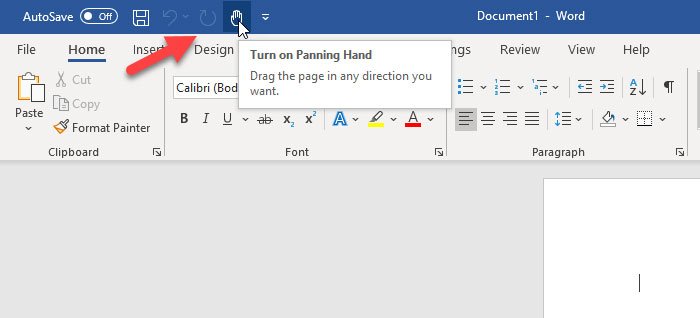
अब, आप कहीं पर क्लिक कर सकते हैं और पृष्ठों को स्क्रॉल करने के लिए अपने माउस को ऊपर या नीचे ले जा सकते हैं।
पैनिंग हैंड सुविधा को अक्षम करने के लिए, बस ऊपर बताए गए चरणों को पूर्ववत करें।(To disable the Panning Hand feature, simply undo the steps mentioned above.)
बस इतना ही! आशा है कि यह ट्यूटोरियल मदद करता है।
अब पढ़ें: (Now read: )माइक्रोसॉफ्ट वर्ड के लिए प्रिंट प्रीव्यू में एडिट टेक्स्ट को कैसे इनेबल करें?
Related posts
माइक्रोसॉफ्ट ऑफिस में मेजरमेंट कन्वर्टर का उपयोग कैसे करें
Microsoft Office प्रोग्राम में दस्तावेज़ थीम रंग कैसे बदलें
माइक्रोसॉफ्ट ऑफिस के रिबन में ड्रा टूल टैब गायब है? इसे इस प्रकार जोड़ें!
माइक्रोसॉफ्ट वर्ड ने काम करना बंद कर दिया है [हल]
Word को JPEG में कैसे बदलें (3 तरीके)
एंड्रॉइड के लिए माइक्रोसॉफ्ट वर्ड में टेक्स्ट कैसे खोजें और बदलें
माइक्रोसॉफ्ट वर्ड के लिए 27 सर्वश्रेष्ठ विकल्प
माइक्रोसॉफ्ट वर्ड स्पेल चेकर को डिसेबल कैसे करें
माइक्रोसॉफ्ट वर्ड मुफ्त में कैसे प्राप्त करें
विंडोज 10 में वर्ड फाइल परमिशन एरर को ठीक करें
माइक्रोसॉफ्ट वर्ड में ऑटोटेक्स्ट कैसे बनाएं और उपयोग करें
एंड्रॉइड के लिए माइक्रोसॉफ्ट वर्ड में सूचियां कैसे बनाएं
माइक्रोसॉफ्ट वर्ड में डिग्री सिंबल डालने के 4 तरीके
माइक्रोसॉफ्ट वर्ड क्या है? - TechCult . से परिभाषा
माइक्रोसॉफ्ट वर्ड में टेक्स्ट को संरेखित करने के 4 तरीके
एंड्रॉइड के लिए माइक्रोसॉफ्ट वर्ड में पैराग्राफ कैसे प्रारूपित करें
वर्ड में पैराग्राफ सिंबल (¶) को हटाने के 3 तरीके
वर्ड में पेज कैसे डिलीट करें (6 तरीके) -
Android के लिए Microsoft Word में चित्रों और आकृतियों को कैसे जोड़ें और संपादित करें?
माइक्रोसॉफ्ट वर्ड के लिए बैकग्राउंड पिक्चर कैसे सेट करें
